Cara Mengelola Apple Akun Kartu di Aplikasi Dompet di iPhone
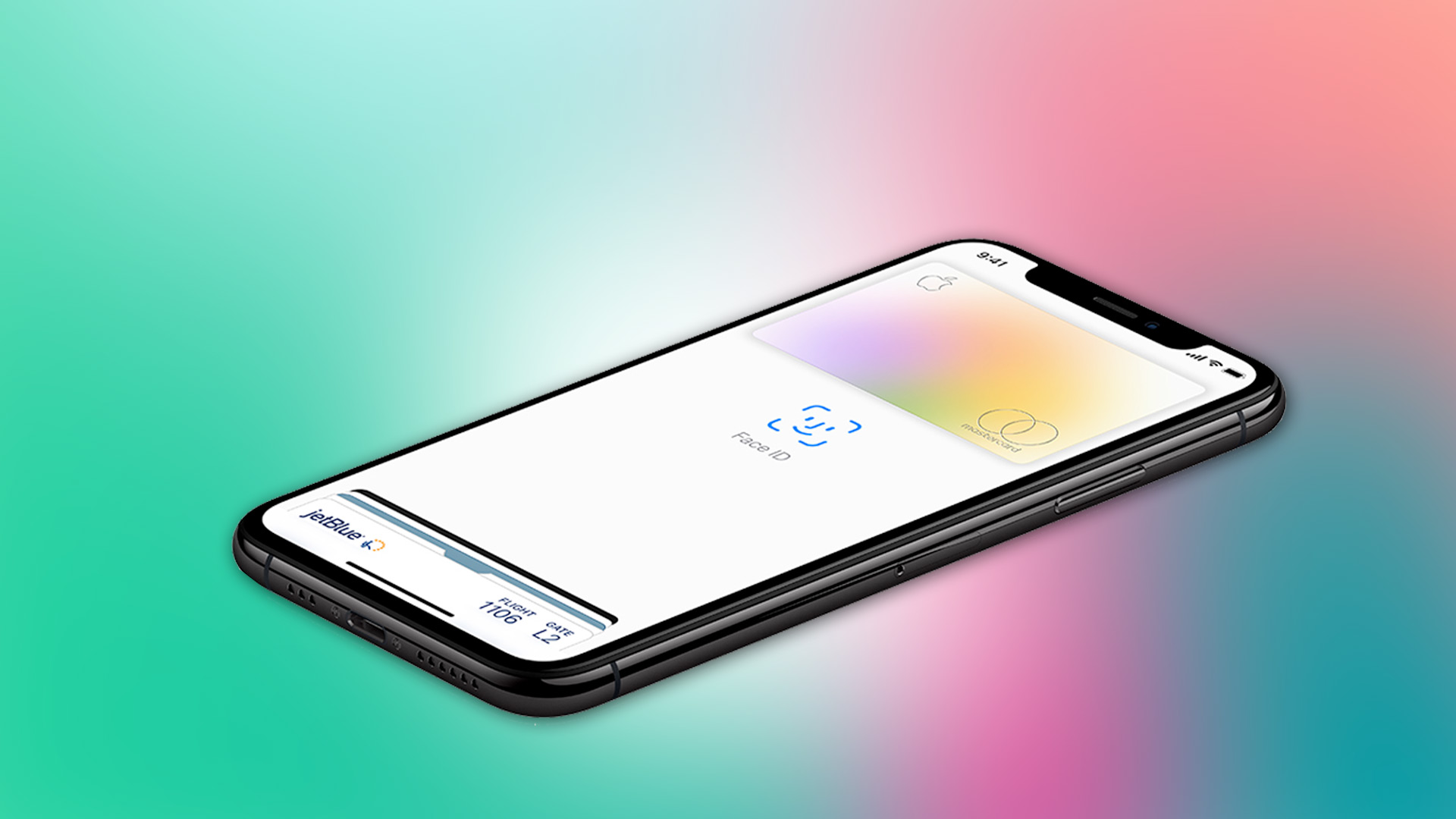
Mengelola akun kami dan memilih preferensi kami, bersama dengan memasukkan informasi yang benar sangat diperlukan ketika kami menggunakan Kartu Kredit. Dengan Apple Kartu berada pada tahap awal, dan banyak pengguna tidak tahu bagaimana mereka bisa mengelolanya. Kartu ini memungkinkan Anda untuk mengelola informasi dan perincian kartu Anda langsung dari App Wallet tanpa perlu repot pergi ke bank atau apa pun. Jika Anda termasuk orang-orang yang tidak memiliki petunjuk tentang mengelola yang baru Apple akun kartu di iPhone maka Anda mungkin ingin merujuk panduan ini.
Dari melamar ke Apple Kartu untuk Menutup akun Anda dan semua yang ada di antaranya, Anda dapat melakukan semuanya langsung dari iPhone tanpa harus keluar dari rumah. Apple sekali lagi membuktikan bahwa aksesibilitas dan kegunaan melebihi dan di atas segalanya, semua kartu ini siap untuk merevolusi cara kita menggunakan Kartu Kredit dan mengelola akun kita juga.
Cara Mengelola Apple Akun Kartu di Aplikasi Dompet di iPhone
Tautan langsung:
Cara Melihat dan Mengubah Apple Alamat Penagihan Kartu
Langkah 1. Buka Aplikasi Dompet di iPhone Anda.
Langkah 2. Ketuk untuk Apple Kartu.
Langkah # 3. Ketuk tombol lagi di sudut kanan atas.
Langkah # 4. Di bawah Address Alamat Penagihan, Touchez ketuk pada Alamat Anda. (Jika Anda ingin mengubah / mengedit alamat penagihan Anda maka Anda dapat mengetuk Memperbarui tombol dan beri makan di alamat baru Anda.)
Cara Menghidupkan atau mematikan Apple Pemberitahuan Transaksi Kartu
Langkah 1. Buka Aplikasi Dompet di iPhone Anda.
Langkah 2. Ketuk Apple Kartu → Ketuk pada![]() tombol lagi di sudut kanan atas.
tombol lagi di sudut kanan atas.
Langkah # 3. Ketuk Izinkan Pemberitahuan untuk menerima pemberitahuan Apple Transaksi Kartu. (Jika Anda ingin mematikannya, Anda cukup mengetuk tombol Izinkan Pemberitahuan lagi.)
Cara Membaca Apple Kebijakan Privasi Kartu atau Syarat & Ketentuan
Langkah 1. Buka Aplikasi Dompet di iPhone Anda → Ketuk Apple Kartu → Ketuk pada![]() tombol lagi di sudut kanan atas.
tombol lagi di sudut kanan atas.
Langkah 2. Gulir ke bawah dan ketuk Kebijakan Privasi atau Syarat & Ketentuan untuk membaca Apple Rincian Kebijakan Privasi Kartu.
Cara Memeriksa Apple Detail dan Batas Kartu Kredit
Langkah 1. Buka Aplikasi Dompet → Ketuk pada Apple Kartu → Ketuk pada![]() tombol lagi di sudut kanan atas.
tombol lagi di sudut kanan atas.
Langkah 2. Gulir ke Bawah dan Ketuk pada Detail Kredit untuk memeriksa Batas Kredit, Kredit yang Tersedia, dan April.
Cara Tutup Apple Akun Kartu
Langkah 1. Buka Aplikasi Dompet → Ketuk pada Apple Kartu → Ketuk pada ![]() tombol lagi di sudut kanan atas.
tombol lagi di sudut kanan atas.
Langkah 2. Selanjutnya, Ketuk pada Ikon pesan dan mengobrol dengan spesialis kartu untuk meminta penutupan akun.
Jika Anda berubah pikiran nanti, maka Anda harus mengajukan permohonan kartu baru.
Cara Meminta yang baru Apple Nomor Kartu untuk Digunakan di Web
Langkah 1. Buka Aplikasi Dompet → ketuk Apple Kartu → Ketuk pada![]() tombol lagi di sudut kanan atas.
tombol lagi di sudut kanan atas.
Langkah 2. Sekarang, ketuk Informasi Kartu dan otentikasi menggunakan Touch ID atau ID Wajah atau Kode Sandi lalu ketuk ‘Minta Nomor Kartu Baru.’
Itu dia!
Tanda tangan…
Apple sekali lagi membuktikan mengapa ini yang terbaik dengan yang baru ini Apple Kartu yang memastikan privasi, keamanan, dan kelancaran dalam manajemennya. Pada 2007 Apple merevolusi smartphones, dan dengan Apple Kartu, kami berharap dapat mengubah pasar Kartu Kredit juga.
Jangan lewatkan:
Ceritakan kepada kami tentang pandangan Anda tentang kartu kredit ini di komentar di bawah. Juga, jangan lupa mengunduh aplikasi kami untuk mempelajari lebih lanjut tentang Apple Sistem ramah lingkungan dan tetap terhubung dengan kami melalui Facebook, Twitter, dan Instagram.




